Kazalo
Excel je najuporabnejše orodje za obdelavo velikih zbirk podatkov. Običajno smo navajeni ustvariti spustni seznam vendar moramo pogosto ustvarjanje dinamičnega spustnega seznama na spletnem mestu Excel da bi nam olajšali življenje. To lahko zlahka storimo z uporabo funkcija OFFSET V tem članku vam bom pokazal, kako ustvariti dinamično spustni seznam na spletnem mestu Excel s spletno stranjo . OFFSET Funkcija .
Prenesi delovni zvezek za prakso
Spustni seznam z OFFSET.xlsx To je nabor podatkov, ki ga bom uporabil za ponazoritev, kako ustvariti dinamični spustni seznam na spletnem mestu Excel s spletno stranjo . funkcija OFFSET Imamo nekaj športnih Dogodek(i) in Seznam zmagovalcev . Zmagovalce bomo razvrstili v ustrezne dogodke tako, da bomo ustvarili dinamični spustni seznam .
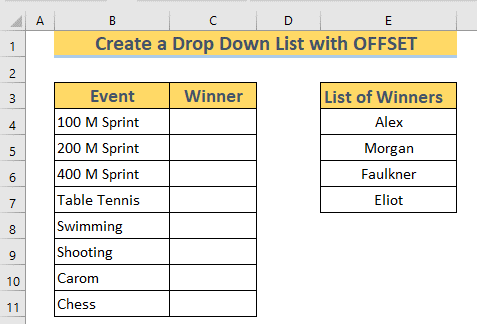
3 metode za ustvarjanje dinamičnega spustnega seznama z uporabo programa Excel OFFSET
1. Ustvarjanje dinamičnega spustnega seznama v Excelu s funkcijama OFFSET in COUNTA
Tukaj bom prikazal, kako ustvariti dinamični spustni seznam na spletnem mestu Excel uporaba OFFSET in . COUNTA funkcije. Ustvariti moram dinamični spustni seznam v območju C4:C11 . izbrala bom Zmagovalec iz Seznam zmagovalcev .
KORAKI:
➤ Izberite območje C4:C11 . Nato pojdite v Podatki zavihek>> Podatkovna orodja >> Potrjevanje podatkov >> Potrjevanje podatkov .

➤ Potrjevanje podatkov Pojavilo se bo pogovorno okno. Seznam iz spustni seznam v tem pogovorno okno .
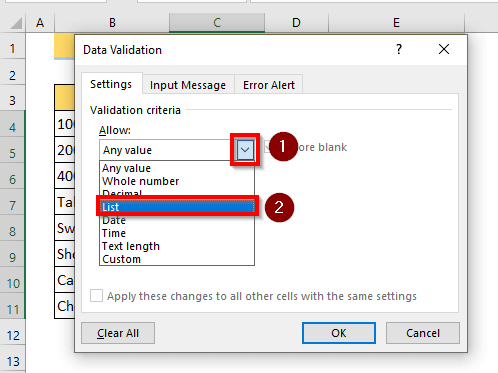
➤ V Vir: zapišite naslednjo formulo.
=OFFSET($E$4,0,0,0,COUNTA($E$4:$E$100),1) 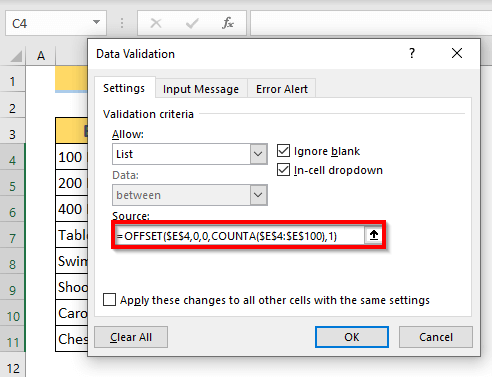
Razčlenitev formule
➥ COUNTA($E$4:$E$100) ➜ Vrne število celic, ki so ni prazen v območju E4:E100
Izhod ➜ {4}
➥ OFFSET($E$4,0,0,0,COUNTA($E$4:$E$100),1) ➜ Vrne območje, ki temelji na vrstici in stolpcu danega sklica.
➥ OFFSET ($E$4,0,0,0,4,1)
Izhod ➜ {"Alex"; "Morgan"; "Faulkner"; "Eliot"}
Pojasnilo: Spletna stran referenca je . E4 . Ker je vrstica je . 0 in stolpec je . 0 na koncu z višina na spletnem mestu . 4 celice, bomo imeli vrednosti iz celice E4:E7 .
➤ Izberite V REDU . 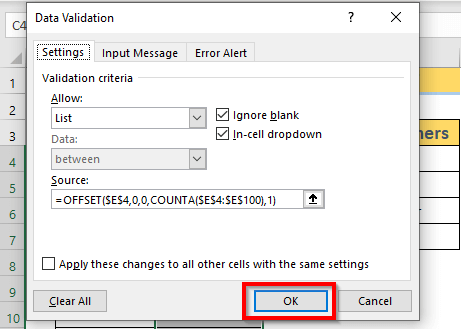
Excel bo ustvaril spustni seznam škatla v vsakem celica o obseg C4:C11 .
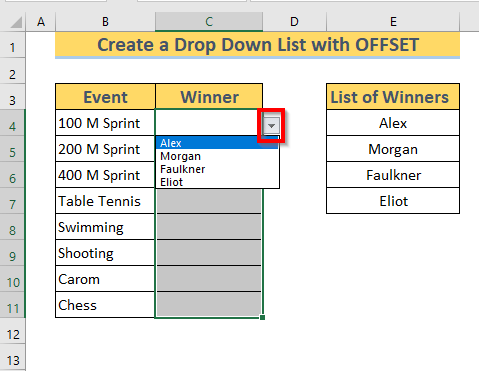
Opazite, da so možnosti v polju spustno polje so popolnoma enake tistim iz Seznam zmagovalcev . Če želite preveriti, ali je to dinamično spustno polje ali ne, predpostavimo, da je Zmagovalec o Fotografiranje dogodkov je . James . Ker James ni na Seznam zmagovalcev , dodajmo njegovo ime in poglejmo, kaj se bo zgodilo.
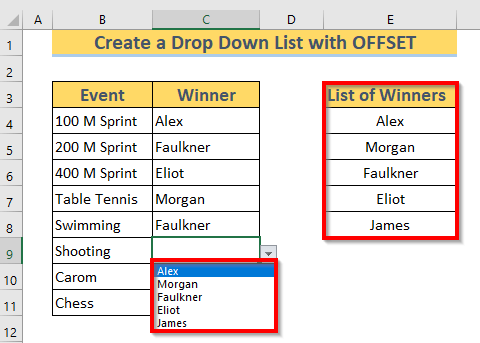
Takoj ko smo dodali ime James v Seznam zmagovalcev , Excel samodejno posodobil možnosti v spustne možnosti . Torej ti spustni seznami so . dinamični v naravi.
➤ Zdaj izberite preostale Zmagovalec .
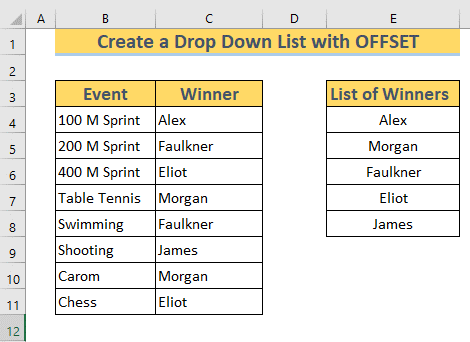
OPOMBA : Ne pozabite, da je obseg ki smo jih izbrali v funkcija COUNTA je . E4:E100 . Zato Excel posodobi spustne možnosti če dodamo ali posodobimo celice v območju E4:E100 .
Preberite več: Kako ustvariti dinamični seznam za preverjanje podatkov z uporabo VBA v Excelu
2. Način ustvarjanja dinamičnega spustnega seznama v Excelu s funkcijama OFFSET in COUNTIF
Ustvarimo lahko tudi dinamični spustni seznam na spletnem mestu Excel uporaba OFFSET in . COUNTIF funkcije.
KORAKI:
➤ Prinesite Potrjevanje podatkov pogovorno okno, kot je metoda-1 . V Vir: zapišite naslednjo formulo
=OFFSET($E$4,0,0,COUNTIF($E$4:$E$100,"")) 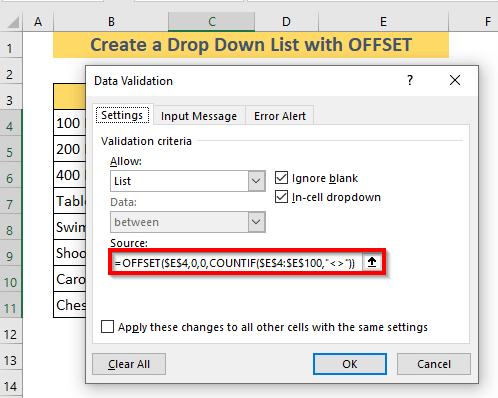
Razčlenitev formule
➥ COUNTIF($E$4:$E$100,"") ➜ Vrne število celic, ki so ni prazen v območju E4:E100
Izhod ➜ {4}
➥ OFFSET($E$4,0,0,0,COUNTIF($E$4:$E$100,"")) ➜ Vrne območje, ki temelji na vrstici in stolpcu danega sklica.
➥ OFFSET ($E$4,0,0,0,4,1)
Izhod ➜ {"Alex"; "Morgan"; "Faulkner"; "Eliot"}
Pojasnilo: Spletna stran referenca je . E4 . Ker je vrstica je . 0 in stolpec je . 0 na koncu z višina na spletnem mestu 4 celice, bomo imeli vrednosti iz celice E4:E7
➤ Izberite V REDU . 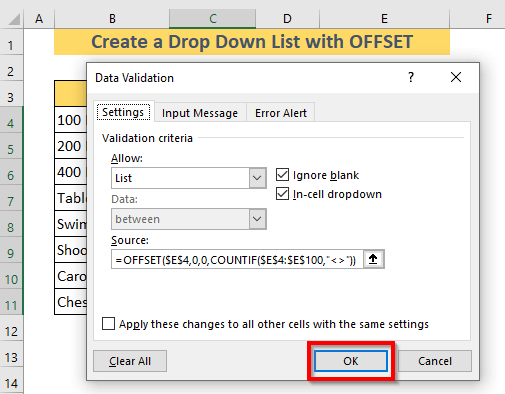
➤ Excel bo ustvaril spustni seznam škatla v vsakem celica o obseg C4:C11 .
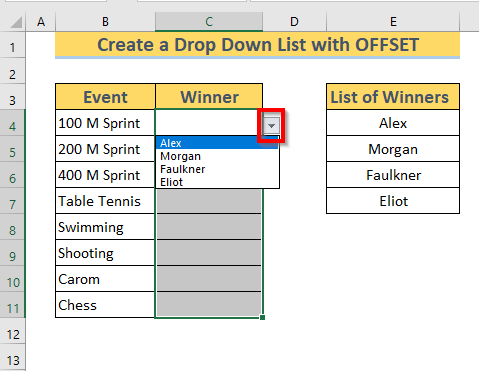
Če želite preveriti, ali je to dinamično spustno polje ali ne, predpostavimo, da je Zmagovalec o Fotografiranje dogodkov je . James . Ker James ni na Seznam zmagovalcev , dodajmo njegovo ime in poglejmo, kaj se bo zgodilo.
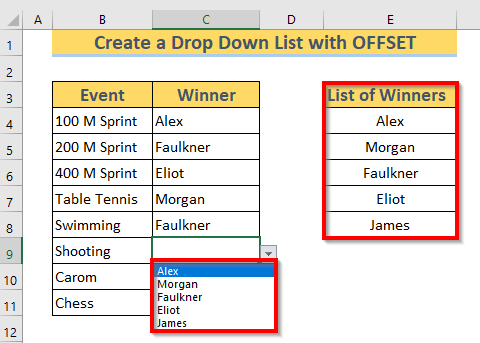
Takoj ko smo dodali ime James v Seznam zmagovalcev , Excel samodejno posodobil možnosti v spustne možnosti . Torej ti spustni seznami so . dinamični v naravi.
➤ Zdaj izberite preostale Zmagovalec .
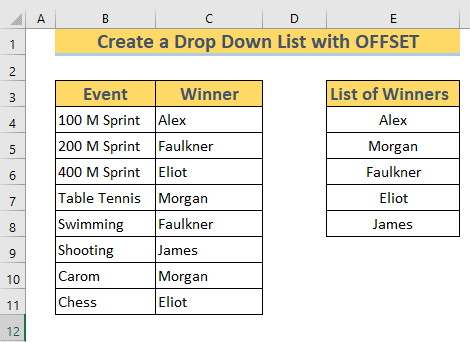
OPOMBA : Ne pozabite, da je obseg ki smo jih izbrali v funkcija COUNTIF je . E4:E100 . Zato Excel posodobi spustne možnosti če dodamo ali posodobimo celice v območju E4:E100 .
3. Kako s kombinacijo funkcij ustvariti vgnezdeni spustni seznam
V tem razdelku se bomo poglobili v ustvarjanje pametnejšega in naprednejšega dinamični spustni seznam , a vgnezdeni ena. Uporabili bomo OFFSET , COUNTA in MATCH funkcije skupaj. Naj pojasnim, za kaj se pripravljamo.
To je nabor podatkov za to metodo, ki predstavlja informacije o določenih izdelkih.. V osnovi bomo ustvarili dva spustna seznama na spletnem mestu celice F3 in . F4 . Glede na možnost, izbrano v F3 , Excel posodobi možnosti v F4 . Izvedimo korak za korakom.
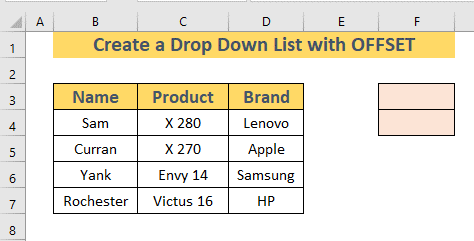
KORAK-1: Ustvarjanje spustnega seznama v F3
➤ Prinesite Potrjevanje podatkov pogovorno okno, kot je metoda-1 . V Vir: polje, naredite sklic na celico , ki so glave tabel ( celica B3: D3 ).
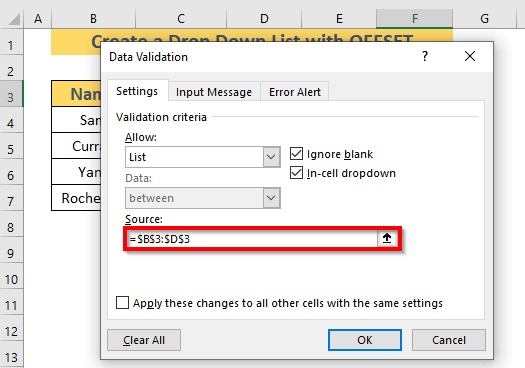
Excel bo ustvaril spustni seznam na spletnem mestu F3 .
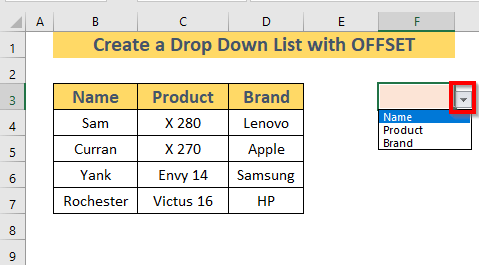
KORAK-2: Ustvarjanje dinamičnega spustnega seznama v F4
Zdaj bom ustvaril še eno spustni seznam na spletnem mestu F4 . Možnosti v polju spustni seznam na spletnem mestu F4 odvisna od tega, kaj smo izbrali v spustni seznam na spletnem mestu F3 . To lahko storite,
➤ Prinesite Potrjevanje podatkov pogovorno okno, kot je metoda-1 . V Vir: zapišite naslednjo formulo
=OFFSET($B$3,1,MATCH($F$3,$B$3:$D$3,0)-1,COUNTA(OFFSET($B$3,1,MATCH($F$3,$B$3:$D$3,0)-1,10,1)),1) 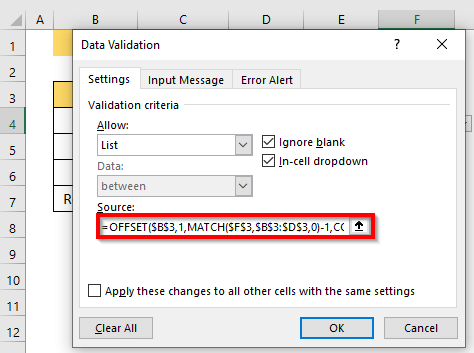
Razčlenitev formule
➥ MATCH($F$3,$B$3:$D$3,0) ➜ Vrne relativni položaj vrednost celice F3 iz območje B3: D3
Izhod: {1} .
➥ OFFSET ($B$3,1,MATCH($F$3,$B$3:$D$3,0)-1,10,1) ➜ Vrne obseg na podlagi vrstica in . stolpec o dano sklicevanje . višina je . 10 . Zato izhod bo polje 10 vrednosti celic začenši z referenco.
Izhod: {"Sam"; "Curran"; "Yank"; "Rochester";0;0;0;0;0;0;0;0;0}
➥ COUNTA(OFFSET($B$3,1,MATCH($F$3,$B$3:$D$3,0)-1,10,1)) ➜ Vrne število celic ki niso prazni v izbranem obseg .
➥ COUNTA{"Sam"; "Curran"; "Yank"; "Rochester";0;0;0;0;0;0;0;0;0}
Izhod: {4}
➥ OFFSET($B$3,1,MATCH($F$3,$B$3:$D$3,0)-1,COUNTA(OFFSET($B$3,1,MATCH ($F$3,$B $3:$D$3,0)-1,10,1)),1) ➔ Vrne obseg na podlagi vrstica in . stolpec za določeno referenco
➥ OFFSET($B$3,1,1-1,COUNTA{"Sam"; "Curran"; "Yank"; "Rochester";0;0;0;0;0;0;0;0}),1)
➥ OFFSET ($B$3,1,0,4,1)
Izhod: {"Sam"; "Curran"; "Yank"; "Rochester"}
Pojasnilo: Spletna stran referenca je . B3 . Ker je vrstica je . 1 in stolpec je . 0 na koncu z višina na spletnem mestu 4 celice, bomo imeli vrednosti iz celice B4:B7 .
➤ Izberite V REDU . 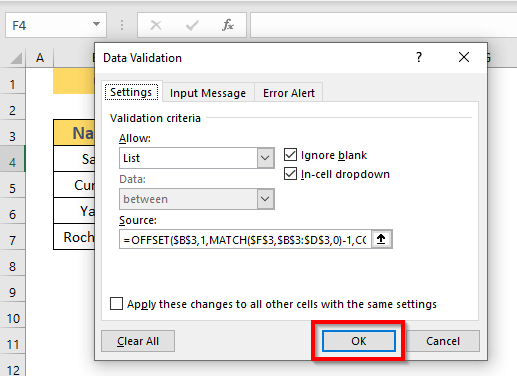
Excel bo ustvaril dinamični spustni seznam na spletnem mestu F4 Možnosti se spremenijo glede na to, kaj ste izbrali v polju F3 . Ko na primer izberete Ime v spustni seznam F3 , je spustni seznam na spletnem mestu F4 bodo prikazana imena, ki so na voljo v Stolpec z imenom .
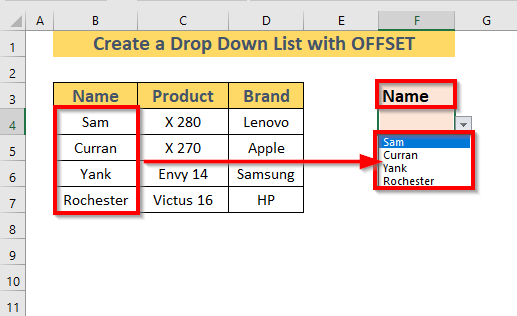
Podobno velja, ko izberete Izdelek v spustni seznam F3 , je spustni seznam na spletnem mestu F4 bodo prikazani izdelki, ki so na voljo v Stolpec izdelka .
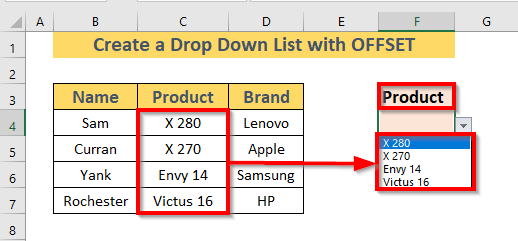
Če zdaj dodate ali posodobite Ime , Izdelek ali Blagovna znamka , Excel posodobi spustni seznam na spletnem mestu F4 . Na primer, dodal sem novo ime Rock v Stolpec z imenom in . Excel je dodal ime v spustni seznam . 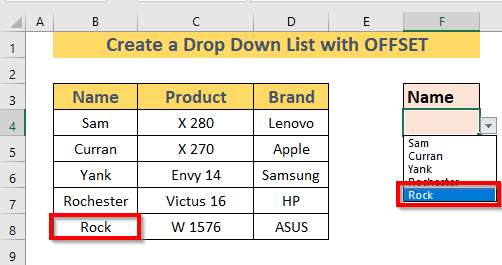
Preberite več: Kako ustvariti dinamični seznam Top 10 v Excelu (8 metod)
Praktični delovni zvezek
Kot lahko vidite, je ustvarjanje dinamični spustni seznam na spletnem mestu Excel s spletno stranjo . funkcija OFFSET Zato vam predlagam, da se vedno bolj vadite. Priložil sem vam vadbeni list.
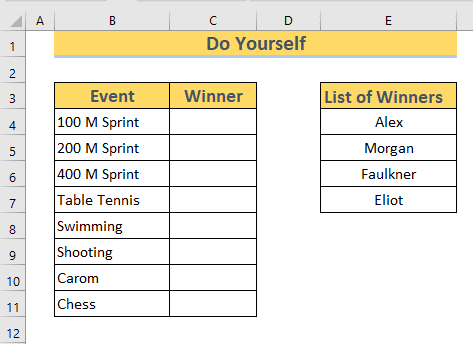
Zaključek
V tem članku sem prikazal 3 metode za ustvarjanje dinamični spustni seznam na spletnem mestu Excel s spletno stranjo . funkcija OFFSET . upam, da vam bo ta članek v pomoč. Če imate kakršne koli pripombe, jih pustite v polju za komentarje.

